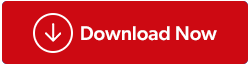Există și alte caracteristici care îl fac un instrument puternic. Pentru a afla despre ele, puteți vedea videoclipul, pe Duplicate Photos Fixer sau puteți citi mai departe.
Duplicate Photos Fixer are o funcție puternică de marcare automată care marchează automat duplicatele, lăsând nebifată o copie în fiecare grup. Această caracteristică funcționează conform setărilor din Asistentul de selecție.
Deci, ce așteptăm să învățăm cum să setăm prioritățile și să ștergem imaginile duplicate folosind opțiunea Auto Mark.

Odată ce scanarea pentru imagini duplicate este finalizată. Puteți utiliza opțiunea Auto Mark pentru a selecta imagini duplicate, lăsând nemarcată o imagine din fiecare grup.

Pentru a personaliza regulile de marcare automată, va trebui să mergeți la Asistentul de selecție. Aceste reguli determină ce imagini duplicat trebuie marcate în fiecare grup.
Vezi si:-
Cum să utilizați Asistentul de selecție în Duplicate Photos Fixer?
Pentru a utiliza Asistentul de selecție, nu trebuie să fii un expert, chiar și un începător îl poate folosi cu ușurință.
Pași pentru a utiliza Asistentul de selecție:
- Faceți clic pe pictograma Baghetă magică de lângă Asistent de selecție.

Aceasta va deschide o fereastră nouă cu 4 file diferite, cum ar fi Prioritate selecție , Formate fișiere , Folder , Foldere protejate .

Folosind aceste file, puteți personaliza Regula de marcare automată pentru a verifica automat imaginile duplicate detectate.
Prioritate selecție : Prioritatea pentru marcarea imaginilor duplicate este setată aici. Dacă nu doriți să utilizați niciunul dintre criterii, debifați-l. După ce faceți acest lucru, fotografiile duplicate nu vor fi marcate pe baza acestor criterii.
Formate de fișiere : setați prioritatea pentru marcarea imaginilor duplicate pe baza unui anumit format de imagini. De exemplu, dacă doriți ca formatele de fișiere .png să fie marcate automat, va trebui să setați prioritate deasupra .jpg. pentru aceasta utilizați tastele săgeți.

Folder: Aici folderele cu prioritate mare nu vor fi marcate automat. Aceasta înseamnă că imaginile salvate într-un folder din partea de sus a listei nu vor fi marcate automat.

Folder protejat: Folderul adăugat în această secțiune va fi exclus de la marcarea automată.

Folosind aceste opțiuni, puteți seta reguli de marcare automată și puteți obține imagini duplicate marcate conform cerințelor dvs.
Nu a fost simplu!
După marcarea automată a imaginilor duplicate detectate, faceți clic pe Ștergeți marcat.
Apoi faceți clic pe Ok pentru a confirma ștergerea imaginii duplicate.

În acest fel, veți scăpa ușor și rapid de imaginile duplicate detectate pe Windows și veți recupera spațiu de stocare.
Folosind acești pași simpli, puteți elimina duplicatele pe baza criteriilor dorite. Acest produs merită încercat, deoarece, spre deosebire de alte produse, oferă diverse opțiuni pentru a detecta duplicatele și a le marca automat.
În plus, Duplicate Photos Fixer este disponibil pentru toate platformele. Aceasta înseamnă că nu contează pe ce platformă ești, îl poți folosi pe Windows, Mac, Android și iOS. Sper că ați găsit informațiile utile. Vă rugăm să ne lăsați un comentariu pentru a ne informa dacă ați putut utiliza Asistentul de selecție și funcția Marcare automată a Fixerului de fotografii duplicate.